エックスサーバーのおススメ記事を公開したところ、思いのほか反響があったので、今回は、さらに1歩踏み込んで、自分でブログやホームページを作ってみる、という前提で、そのプロセス、ポイント、をご紹介します。(TABITOページでは、主にホームページと表示してありますが、エックスサーバーやWordPressでは、ブログ、と表現されています。)
こちらはTABITOエックスサーバーについての過去記事です ☟☟
WordPress始める?レンタルサーバーでお悩みなら、TABITOのおススメはXサーバーな件

WixやJimdoなど、ホームページ作成ツールは、多数ありますが、実際に、WordPressを使ってホームページやブログを立ち上げるためには、まず、レンタルサーバーの契約が必要になります。
ちなみにWix、Jimdoなどでホームページを作成する際には、レンタルサーバーは必要ありません。
まず、ここがホームページ作成ツールを選ぶ場合の、大きな違いです。
WordPressのデメリット、と捉えられやすい点でもあるわけです。
しかし、無料のホームページ作成ツールは、デザイン性や機能面が狭く、積極的にビジネスで使用していきたいと考えた場合には、後々限界が来ます。
起業したので、ホームページを作ってビジネスに役立てたい。ブログで情報発信して、収益化させたいなど、”稼ぐ”ことを念頭に、ホームページ(ブログ)を運営するのであれば、いずれにしても費用が発生する、ということを意識した方がいいでしょう。
後から、別のサービスに移行して、結局ホームページを作り直した、となることを考えると、先を見据えて、容量の多いものや、カスタマイズの自由度が高い、WordPressをTABITOはおススメしています。
ちなみに、一般のホームページ作成ツールの無料版と、WordPressの(一番リーズナブルなプランであっても)分かりやすい違いはデータ容量の差です。
WordPressはレンタルサーバーで管理されるため、そもそもデータ容量が多いのです。ですから、一般のホームページ作成ツールの無料版では、すぐに容量が上限に達してしまう、ということが多く、思うように画像を掲載したりできなくなります。さらに無料の範囲では、動画のUPが出来ない、など、様々制限があります。ビジネス仕様であれば、初めから容量の多いものを見込んで、ホームページツールを選択すべきです。
逆に、レンタルサーバーを契約して、WordPressでホームページを作るメリットはというと・・・
■SEO対策(検索エンジン対策)に適している
■初心者でも作りやすい
■カスタマイズしやすく、デザインが豊富
真ん中の、初心者でも作りやすい。あれっと思われた方もいらっしゃるのではないでしょうか。
WixやJimdoの方が簡単なのでは?と思いませんか?
確かに、そこそこ知識がないとWordPressを使ってホームページを作成するのは、難しいと感じやすい箇所がいくつかあります。でも結局はレンタルサーバーを契約したりという、割合入口がわかりにくいだけで、いざレンタルサーバーを契約して、一般的にインターネット上で公開されている手順や作業を検索しながら、必要なことを取り入れたり、分からないことを解決していけば、WordPressは、ある程度、知識がない人にも扱える仕組みになっています。
WordPressの特徴でもあるのですが、基本が、個々が提供する外部制作者の作った、テーマや各種ツールをプラグインという機能を使って、利用者がホームページを制作するので、インターネット検索で、作業に必要になってくることや、カスタマイズ、自分の求める解決策を得る、というものです。
この繰り返しにより、必要なことが身についてくる。ちょっと手間に感じるかもしれませんが、結果的に、SEOに強くなったり、より見栄えのする外観や、売れるための動線をサイトに施すなど、使っていくうちに、おのずと知識がついてきます。
このことを考えると、初心者が遠ざけがちな要素はありながらも、実際には、レンタルサーバーを決めて、WordPressを立ち上げてしまえば、初心者でも十分使いこなせ、さらに必要なことを身に付けて、いいサイトに仕上げていけるのが、何よりWordPressを利用するメリットと言えるでしょう。
ということで、実際にホームページを作ってみることを想定して、TABITOでおススメのレンタルサーバー、エックスサーバーで、お話を進めていきます。
初期費用無料、月額990円から、高速・多機能・高安定レンタルサーバー『エックスサーバー』 
初めての契約の人は、10日間無料お試し 新規お申込み で、10日間無料で利用できます。
※もし、クイックスタートから始める場合は、10日間の無料お試しは利用できず、料金が発生します。
自動設定される、サーバーID(自分で変更可)に、料金プラン(スタンダード・プレミアム・ビジネス)から1つ選びます。
ちなみに一番利用者が多く、一番リーズナブルな、スタンダードプランで十分かと思います。
WordPressの操作にも慣れ、ドメイン(ホームページ)を複数管理したり、ビジネス仕様として、もっと環境を充実させたい、ということになったら、プラン変更をすればいいでしょう。
上記とは別に、法人向けレンタルサーバーというのもあり、3のグレードがあります。
メリットは、より充実した内容なのはもちろんなのですが、法人向け契約だと、何と
ホームページ作成を、エックスサーバーが、無料で代行してくれる!
というサービスもついているのです。(希望すれば、作ってもらえる、ということですね。)
相応に、月々の金額は上がりますので、起業したてで、当面収益性が見込めなかったり、少しずつ事業を大きくしていきたい方、一人会社のような形でスタートする方は、前に挙げてあります、通常のスタンダード・プレミアム・ビジネスプランで始めることをおススメします。
逆に事業が安定している、次のステップに、サイトを有効に活用したい、ホームページのリニューアルを計画している、というような方は、法人向けサービスを利用し、さらには、ホームページをいっそのことエックスサーバーに作ってもらう、というのも手ではないでしょうか。
このページを作成するにあたり、法人向けレンタルサーバーの契約であれば、希望すれば、エックスサーバーがホームページ作成を代行してくれるということを知った筆者にとっては、これぞ法人向けサービスのメリットではないか、と思うのわけです💦
念のため、法人向けレンタルサーバー申し込みページも、下記に貼っておきます。
さて、レンタルサーバーの契約が出来たら、ここから実際に、WordPressでホームページ作成(ブログスタート)に入ります。
ちなみにエックスサーバーのサイト内にある、WordPressのブログ(ホームページ)の始め方について、というページがあるので、読んでみてください。
初心者のためのブログ始め方講座  (このページでは、ホームページ作成を指します)
(このページでは、ホームページ作成を指します)
WordPressを始めるのに具体的に必要になってくるのは、下記3つです。
💮レンタルサーバーの契約 (このページでは、エックスサーバーでお話を進めています)
💮ドメインの取得(インターネットの住所のようなもので、https://の以降.comなど末尾までをいいます)
💮テーマ(ブログ・ホームページのデザインテンプレートです)
次に、上記💮2番目と、💮3番目について、見てみましょう。
ドメインを決めるポイントについて
案外重要なドメインの決定。端的で、覚えてもらいやすいもの、ということもポイントになりますが、何よりレンタルサーバーを契約して、独自ドメインを取得する、ということは、すでに信頼性をより高めている、ということでもあるので、すでに得ているメリットを生かして、さらに効果のある、サイト作りの土台を作りましょう。
ドメインの取得とは、上記にも記してありますが、インターネットの住所のようなもので、https://の以降.comなど末尾までを指します。ホームページのURLです。
では、どのようなドメインを設定すべきでしょうか。下記に2つのポイントを上げます。
1)ホームページの名前、お店の名前などと合わせる
当たり前のようですが、お客様が気づかなかったり、間違えたりすることを避けるためにも、サイト名や、お店の名前と統一させる、ということはとっても重要なことでです。それでも、下記2つの理由から、シンプルに、ホームページの名前やお店の名前と合わせることが難しく、少し工夫が必要になる場合があるので、要注意です。
・同名のサイト、ドメインがすでに存在していて、使用できない。
・異なるジャンルにイメージされやすい、または抽象的なお店の名前で、工夫が必要
2)ジャンルやキーワード、お店のある地域などを入れる
例えば、お店の名前が、自分の苗字、しかもよくある苗字だった場合。それを屋号にした商売がすでにたくさんあって、.comなどは使えない。はたまた、すでに大企業などが使っていて、紛らわしい。
こういった場合は、ドメインに文字を足したり、自分のビジネス、サイトだと判断付きやすくするひと工夫が必要になってくるわけです。
例えば、理容室だったら、https://barber-〇〇.comなど。〇〇の部分に自分の苗字やお店の名前をアルファベットで入れるわけです。これでもすでにある場合は、barberの代わりに、https://〇〇rihatsuten.comなど、または市や町といった、事業を営まれている場所のワードを入れる、もしくは、barberなどのワード一緒に、地名や、キーワードになりやすいワードを加えるのが得策です。安易に数字を加えたり、無意味な文字を重ねないようにしましょう。現在、SEO対策の面では、ドメイン名に、キーワードが入っていても、効果には直結しないと言われています。ただし、キーワードや、地域名があれば、多数、同じ店やサイト名があっても、このサイトが、自分の探している、〇〇だ、というように、認識されやすいわけです。抽象的なサイトの名前や、多数あるお店ということは、つまりは、ネット検索でも似たような名前のサイトが多数出てきますので、自分のサイトと特定しやすいキーワードや、地域を入れ込むことも得策だ、というわけです。ただ、ドメイン名をあまり長くしてしまうとよくないのでバランスや、いいワードを工夫して選びましょう。
テーマを決める
WordPress内のコントロールパネルに入ると、外観というメニューがあります。
ここにカーソルを充てると、吹出しが、下記のように出ます。
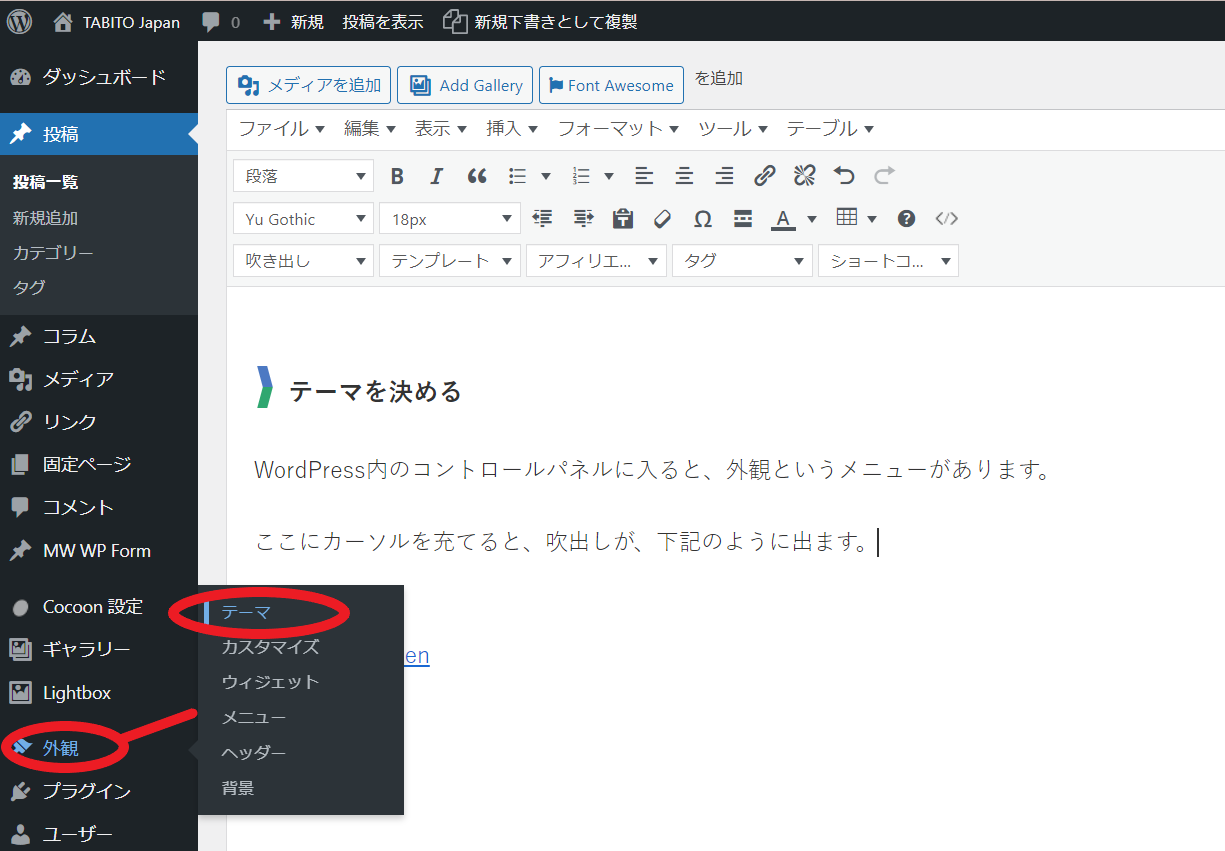
テーマを選択すると、WordPressに載った様々なテーマや最新のテーマをコントロールパネル内に、追加することができます。
追加する、のボタンをクリックすると、多種多様なテーマが一覧になって出てくるので、イメージに合うものを探し、必要に応じダウンロードすることで、複数のテーマを、手元に置いておくことができます。
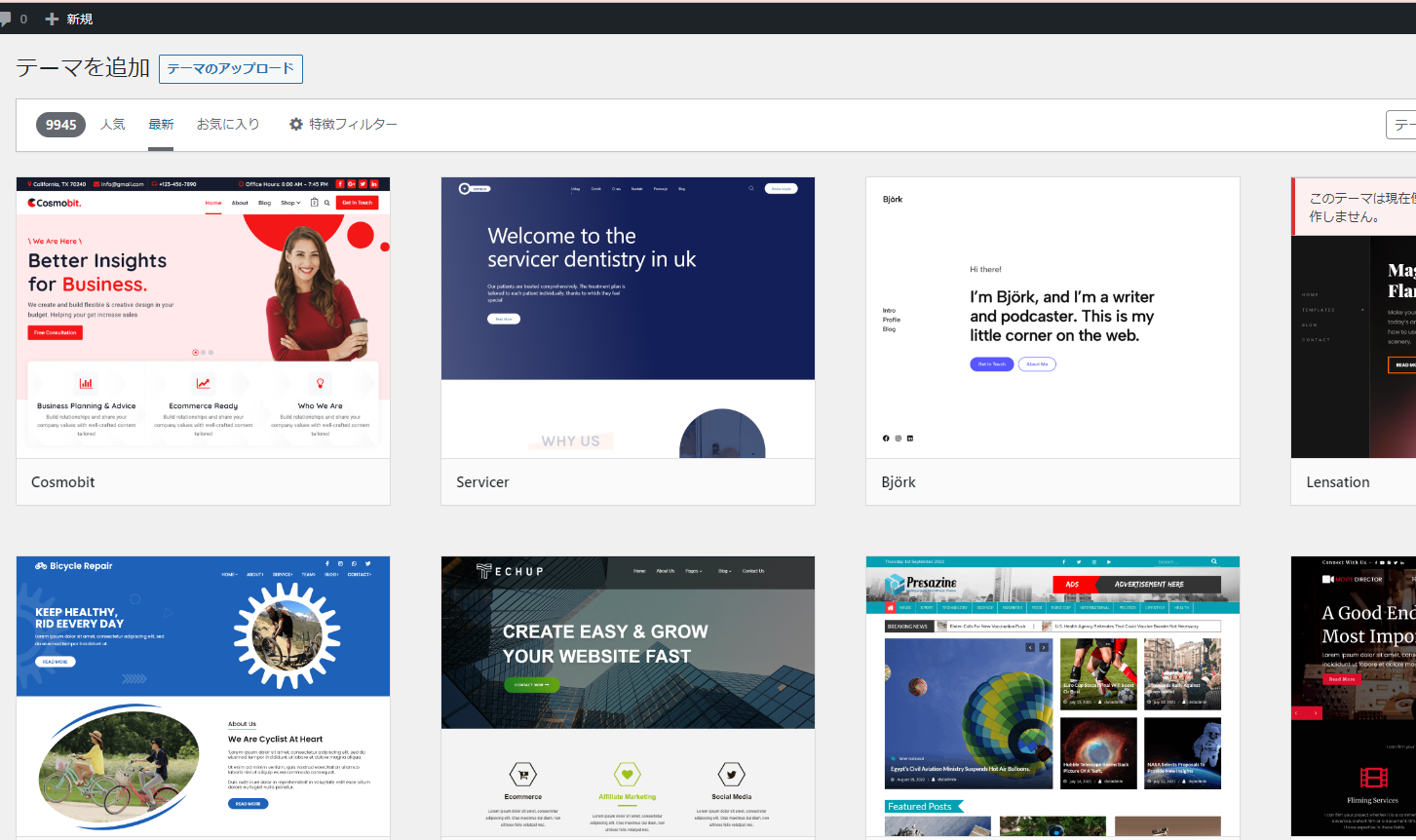 今回は、下記、3つのテーマ(無料テーマ)について、各詳細のリンクを貼ったので、試しに見てみてください。ちなみに、現時点TABITOが使用しているテーマは、Cocoonです。とても利用者の多い、メジャーなテーマです。
今回は、下記、3つのテーマ(無料テーマ)について、各詳細のリンクを貼ったので、試しに見てみてください。ちなみに、現時点TABITOが使用しているテーマは、Cocoonです。とても利用者の多い、メジャーなテーマです。
さて、今回は、ここまで。
最後に、もう一度、Xサーバーのサイトに飛ぶリンクを貼っておきます。申し込みは、下記からできます。
いっそのこと、エックスサーバーにホームページ作成を頼んじゃおう、という方(法人)は、下記をクリック。
次回は、ネットショップを始めたい方、WordPressとは切り離して、スマホで完結し、しかも無料でだれでもカンタンに予約サイトが作れるサービスについて、ご紹介します。
WordPressはちょっとやっぱり難しいな、という方や、レッスン予約や、物販を主に進めていきたい方が、ご自身のホームページとしても、またホームページに直結して簡単に始められるサービスを中心にご案内します。
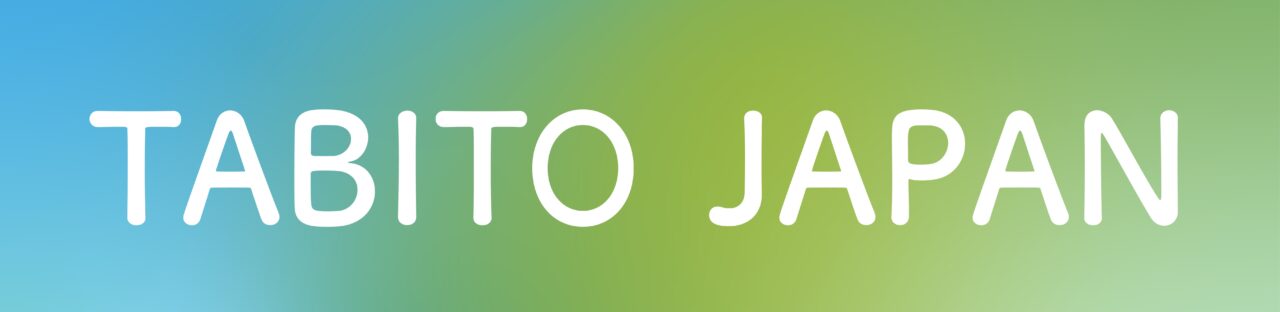


コメント